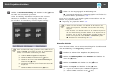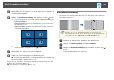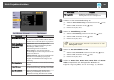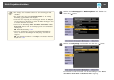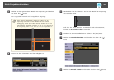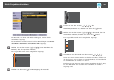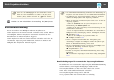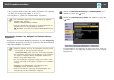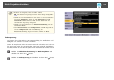Operation Manual
Untermenü Funktion
Kantenüberblendung
Setzen Sie die Option zum Aktivieren von
Kantenüberblendung auf Ein. Stellen Sie Aus ein,
wenn Sie nur von einem Projektor aus projizieren.
Kante oben/Kante
unten/Kante links/
Kante rechts
Überblenden: Setzen Sie die Option zum
Aktivieren von Kantenüberblendung für Ihre
Einstellungen auf Ein, und der
Überblendungsbereich verschwimmt.
Blend.-Startpos.: Zeigt den Starpunkt der
Vermischung als rote Linie und passt diese an das
Niveau eines Pixels an.
Überblendbereich: Stellt den zu überblendenden
Bereich ein. Die Einstellung ist pixel-genau
möglich. Der Maximalbereich beträgt 45% der
Auflösung.
Überblendkurve
Sie können zwischen 16 Arten der Überblendung
wählen.
Linienführung
Setzen Sie die Option zur Anzeige einer Führung
am Kantenüberblendung-Einstellbereich auf Ein.
Aus-/Einrichthilfe
Setzen Sie die Option zum Anzeigen einer
Führung zur Abstimmung der Position des
Kantenüberblendung-Einstellbereichs auf Ein.
Untermenü Funktion
Führungsfarbe
Wählen Sie eine Kombination von
Führungsfarben aus den sechs Optionen.
d
Schalten Sie die Kantenüberblendung ein.
(1)
Wählen Sie Kantenüberblendung und drücken Sie dann die [
]-Taste.
(2)
Wählen Sie Ein, und drücken Sie die [
]-Taste.
(3) Drücken Sie die [Esc]-Taste.
e
Setzen Sie Linienführung auf Ein.
(1)
Wählen Sie Linienführung und drücken Sie dann die [
]-Taste.
(2)
Wählen Sie Ein, und drücken Sie die [
]-Taste.
(3) Drücken Sie die [Esc]-Taste.
a
Wenn die Führungsfarbe nicht klar ist, können Sie sie unter
Führungsfarbe ändern.
f
Setzen Sie Aus-/Einrichthilfe auf Ein.
(1)
Wählen Sie Aus-/Einrichthilfe und drücken Sie dann die [
]-Taste.
(2)
Wählen Sie Ein, und drücken Sie die [
]-Taste.
(3) Drücken Sie die [Esc]-Taste.
g
Stellen Sie Kante oben, Kante unten, Kante links oder Kante
rechts entsprechend den überlappenden Bildteilen ein.
Folgendes zeigt beispielhaft, wie Sie die Anzeige (1) einstellen.
Multi-Projektionsfunktion
103